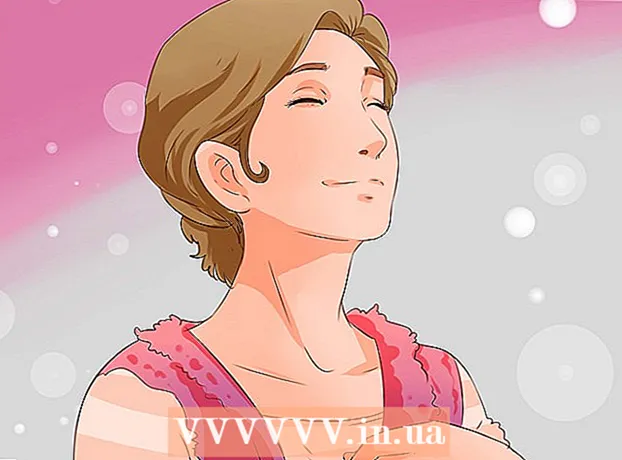Forfatter:
Clyde Lopez
Opprettelsesdato:
25 Juli 2021
Oppdater Dato:
1 Juli 2024
![How To Reset BIOS Without Opening Computer [Tutorial]](https://i.ytimg.com/vi/rXsx8XfpucM/hqdefault.jpg)
Innhold
- Trinn
- Metode 1 av 3: Slik tilbakestiller du BIOS i innstillingsvinduet
- Metode 2 av 3: Slik fjerner du CMOS -batteriet
- Metode 3 av 3: Hvordan omorganisere jumperen
- Tips
- Advarsler
Denne artikkelen viser deg hvordan du tilbakestiller BIOS (Basic Input / Output System) til fabrikkinnstillinger på en Windows -datamaskin. På de fleste datamaskiner kan dette gjøres i BIOS -innstillingsvinduet, men hvis det er blokkert å gå inn i BIOS, må du åpne datamaskinhuset og fjerne CMOS -batteriet (fra hovedkortet) eller omorganisere en spesiell jumper (på skrivebordets hovedkort).
I noen tilfeller blir garantien ugyldig hvis du åpner datamaskinens etui. i tillegg er det en mulighet for at du skader datamaskinens komponenter. Hvis du ikke har tilgang til BIOS, er det best å ta datamaskinen til et verksted i stedet for å åpne den selv.
Trinn
Metode 1 av 3: Slik tilbakestiller du BIOS i innstillingsvinduet
 1 Start datamaskinen på nytt. Åpne startmenyen
1 Start datamaskinen på nytt. Åpne startmenyen  , klikk på strømikonet
, klikk på strømikonet  , og klikk deretter på Start på nytt.
, og klikk deretter på Start på nytt. - Hvis datamaskinen er låst, klikker du på låseskjermen, klikker på strømikonet i nedre høyre hjørne av skjermen, og velger deretter "Start på nytt".
- Hvis datamaskinen er slått av, trykker du på strømknappen på datamaskinen.
 2 Vent til logoen til produsenten av datamaskinen eller hovedkortet vises på skjermen. Nå har du en kort periode hvor du må trykke på en tast for å gå inn i BIOS.
2 Vent til logoen til produsenten av datamaskinen eller hovedkortet vises på skjermen. Nå har du en kort periode hvor du må trykke på en tast for å gå inn i BIOS. - Begynn å trykke på denne tasten så snart datamaskinen starter på nytt eller du trykker på strømknappen.
- Hvis noe som "Trykk [tast] for å gå til oppsett" vises nederst på skjermen og deretter forsvinner, start datamaskinen på nytt og prøv igjen.
 3 Trykk Del eller F2 til du går inn i BIOS. På datamaskinen din kan BIOS -nøkkelen være annerledes; klikk i så fall på den.
3 Trykk Del eller F2 til du går inn i BIOS. På datamaskinen din kan BIOS -nøkkelen være annerledes; klikk i så fall på den. - Hvis Del eller F2 ikke fungerer, prøv å trykke F8, F10, Esc eller Fanen ↹.
- Vanligvis brukes F-tastene for å gå inn i BIOS. De er øverst på tastaturet; i noen tilfeller må du holde tasten nede Fn og trykk på den tilsvarende F-tasten.
- For å finne ut hvilken tast du skal trykke på, les instruksjonene (på papir eller online) for datamaskinen eller hovedkortet.
 4 Vent til BIOS -innstillingsvinduet åpnes. Dette vil ta litt tid. Når du går inn i BIOS, vises vinduet for BIOS -innstillinger på skjermen.
4 Vent til BIOS -innstillingsvinduet åpnes. Dette vil ta litt tid. Når du går inn i BIOS, vises vinduet for BIOS -innstillinger på skjermen. - Hvis du ikke har tilgang til BIOS fordi den er passordlåst eller ødelagt, kan du bruke den andre metoden som er beskrevet i denne artikkelen.
 5 Finn alternativet "Setup Defaults". Plasseringen og navnet på dette alternativet avhenger av BIOS -produsenten, men i de fleste tilfeller er det navngitt som "Tilbakestill til standard", "Fabrikkstandard", "Oppsettstandarder" eller lignende. ... Se etter dette alternativet på en av kategoriene eller i nærheten av navigasjonstastene.
5 Finn alternativet "Setup Defaults". Plasseringen og navnet på dette alternativet avhenger av BIOS -produsenten, men i de fleste tilfeller er det navngitt som "Tilbakestill til standard", "Fabrikkstandard", "Oppsettstandarder" eller lignende. ... Se etter dette alternativet på en av kategoriene eller i nærheten av navigasjonstastene. - Hvis du ikke finner det angitte alternativet, kan du bruke den andre metoden som er beskrevet i denne artikkelen.
 6 Velg alternativet 'Last inn standardinnstillinger', og trykk på Skriv inn. Velg dette alternativet ved hjelp av piltastene; når du klikker Skriv inn, vil BIOS -innstillingene tilbakestilles til fabrikkinnstillingene.
6 Velg alternativet 'Last inn standardinnstillinger', og trykk på Skriv inn. Velg dette alternativet ved hjelp av piltastene; når du klikker Skriv inn, vil BIOS -innstillingene tilbakestilles til fabrikkinnstillingene. - Navnet på det angitte alternativet avhenger av produsenten av BIOS.
 7 Lagre endringene og bekreft valget ditt (om nødvendig). Etter at du har gjort dette, vil du mest sannsynlig avslutte BIOS. Datamaskinen starter automatisk på nytt. Hvis du trenger å endre BIOS -innstillinger, må du starte datamaskinen på nytt og gå inn i BIOS.
7 Lagre endringene og bekreft valget ditt (om nødvendig). Etter at du har gjort dette, vil du mest sannsynlig avslutte BIOS. Datamaskinen starter automatisk på nytt. Hvis du trenger å endre BIOS -innstillinger, må du starte datamaskinen på nytt og gå inn i BIOS.
Metode 2 av 3: Slik fjerner du CMOS -batteriet
 1 Slå av datamaskinen. Gjør dette fra startmenyen, eller trykk og hold inne strømknappen til datamaskinen slås av.
1 Slå av datamaskinen. Gjør dette fra startmenyen, eller trykk og hold inne strømknappen til datamaskinen slås av. - Trykk på bryteren på baksiden av kabinettet på en stasjonær datamaskin for å slå datamaskinen helt av.
 2 Koble datamaskinen fra strømkilder. Det vil si at du trekker ut strømkabelen (stasjonær) eller ladekabelen (bærbar datamaskin) fra stikkontakten.
2 Koble datamaskinen fra strømkilder. Det vil si at du trekker ut strømkabelen (stasjonær) eller ladekabelen (bærbar datamaskin) fra stikkontakten.  3 Ta ut batteriet (om nødvendig). For en bærbar datamaskin (eller stasjonær datamaskin med batteribackup), fjern batteriet fra den bærbare datamaskinen.
3 Ta ut batteriet (om nødvendig). For en bærbar datamaskin (eller stasjonær datamaskin med batteribackup), fjern batteriet fra den bærbare datamaskinen.  4 Bli kvitt statisk elektrisitet. Berør en umalt metalloverflate. Hvis du ikke gjør det, kan det skade hovedkortet eller andre interne komponenter på datamaskinen.
4 Bli kvitt statisk elektrisitet. Berør en umalt metalloverflate. Hvis du ikke gjør det, kan det skade hovedkortet eller andre interne komponenter på datamaskinen.  5 Åpne datamaskinhuset. Du må få tilgang til hovedkortet. Vær forsiktig når du håndterer interne komponenter fordi elektrostatisk utladning kan ødelegge følsomme komponenter.
5 Åpne datamaskinhuset. Du må få tilgang til hovedkortet. Vær forsiktig når du håndterer interne komponenter fordi elektrostatisk utladning kan ødelegge følsomme komponenter. - På mange bærbare datamaskiner kan du få tilgang til CMOS -batteriet ved å fjerne panelet på undersiden av den bærbare datamaskinen. Hvis det ikke er et slikt panel, må du mest sannsynlig demontere den bærbare datamaskinen.
 6 Ta ut CMOS -batteriet. Som regel ligger den i nærheten av PCI -sporene, men den kan plasseres andre steder (avhengig av produsenten av hovedkortet). Batteriet kan være dekket av et PCI -kort eller en kabel. Det er et standard rundt, myntcellebatteri (CR2032, 3V).
6 Ta ut CMOS -batteriet. Som regel ligger den i nærheten av PCI -sporene, men den kan plasseres andre steder (avhengig av produsenten av hovedkortet). Batteriet kan være dekket av et PCI -kort eller en kabel. Det er et standard rundt, myntcellebatteri (CR2032, 3V). - Vær oppmerksom på at i noen tilfeller kan ikke batteriet fjernes. Hvis den ikke gir etter, ikke vær nidkjær - prøv å omorganisere jumperen på hovedkortet.
 7 Trykk på strømknappen på saken. Trykk og hold den inne i 10-15 sekunder for å tømme kondensatorene og dermed tilbakestille BIOS til fabrikkinnstillingene.
7 Trykk på strømknappen på saken. Trykk og hold den inne i 10-15 sekunder for å tømme kondensatorene og dermed tilbakestille BIOS til fabrikkinnstillingene.  8 Sett inn CMOS -batteriet. Sett CMOS -batteriet forsiktig inn i kontakten på hovedkortet. Sørg for å gjøre dette i riktig retning - den merkede siden av batteriet skal vende opp.
8 Sett inn CMOS -batteriet. Sett CMOS -batteriet forsiktig inn i kontakten på hovedkortet. Sørg for å gjøre dette i riktig retning - den merkede siden av batteriet skal vende opp.  9 Sett sammen datamaskinen. Gjør dette forsiktig, og fjern statisk elektrisitet fra tid til annen.
9 Sett sammen datamaskinen. Gjør dette forsiktig, og fjern statisk elektrisitet fra tid til annen.  10 Koble datamaskinen til en strømkilde. Hvis du har koblet strømkabelen fra stikkontakten og / eller fjernet batteriet, kobler du til kabelen og / eller setter inn batteriet.
10 Koble datamaskinen til en strømkilde. Hvis du har koblet strømkabelen fra stikkontakten og / eller fjernet batteriet, kobler du til kabelen og / eller setter inn batteriet.  11 Slå på datamaskinen. Du må kanskje gå inn i BIOS og endre noen innstillinger som primær oppstartsenhet, dato og klokkeslett.
11 Slå på datamaskinen. Du må kanskje gå inn i BIOS og endre noen innstillinger som primær oppstartsenhet, dato og klokkeslett.
Metode 3 av 3: Hvordan omorganisere jumperen
 1 Slå av datamaskinen. Gjør dette fra startmenyen, eller trykk og hold inne strømknappen til datamaskinen slås av.
1 Slå av datamaskinen. Gjør dette fra startmenyen, eller trykk og hold inne strømknappen til datamaskinen slås av. - Trykk på bryteren på baksiden av kabinettet på en stasjonær datamaskin for å slå datamaskinen helt av.
 2 Koble datamaskinen fra strømkilder. Det vil si at du trekker ut strømkabelen (stasjonær) eller ladekabelen (bærbar datamaskin) fra stikkontakten.
2 Koble datamaskinen fra strømkilder. Det vil si at du trekker ut strømkabelen (stasjonær) eller ladekabelen (bærbar datamaskin) fra stikkontakten.  3 Ta ut batteriet (om nødvendig). For en bærbar datamaskin (eller stasjonær datamaskin med batteribackup), fjern batteriet fra den bærbare datamaskinen.
3 Ta ut batteriet (om nødvendig). For en bærbar datamaskin (eller stasjonær datamaskin med batteribackup), fjern batteriet fra den bærbare datamaskinen.  4 Bli kvitt statisk elektrisitet. Berør en umalt metalloverflate. Hvis du ikke gjør det, kan det skade hovedkortet eller andre interne komponenter på datamaskinen.
4 Bli kvitt statisk elektrisitet. Berør en umalt metalloverflate. Hvis du ikke gjør det, kan det skade hovedkortet eller andre interne komponenter på datamaskinen.  5 Åpne datamaskinhuset. Du må få tilgang til hovedkortet. Vær forsiktig når du håndterer interne komponenter fordi elektrostatisk utladning kan ødelegge følsomme komponenter.
5 Åpne datamaskinhuset. Du må få tilgang til hovedkortet. Vær forsiktig når du håndterer interne komponenter fordi elektrostatisk utladning kan ødelegge følsomme komponenter.  6 Finn CMOS -genseren. Finn den 3-pinners jumperen på hovedkortet som styrer BIOS. Det er vanligvis plassert ved siden av CMOS -batteriet. Jumperen er installert på to av de tre pinnene.
6 Finn CMOS -genseren. Finn den 3-pinners jumperen på hovedkortet som styrer BIOS. Det er vanligvis plassert ved siden av CMOS -batteriet. Jumperen er installert på to av de tre pinnene. - Genseren kan merkes som CLEAR, CLR, CLEAR CMOS, PSSWRD eller på annen måte. For å finne hopperen, les instruksjonene for hovedkortet.
 7 Plasser en jumper over de to andre pinnene. For eksempel, hvis en jumper er installert på den første og andre pinnen, flytter du den til den andre og tredje pinnen.Trekk jumperen opp for å fjerne den og unngå å skade tappene.
7 Plasser en jumper over de to andre pinnene. For eksempel, hvis en jumper er installert på den første og andre pinnen, flytter du den til den andre og tredje pinnen.Trekk jumperen opp for å fjerne den og unngå å skade tappene.  8 Trykk på strømknappen på saken. Trykk og hold den inne i 10-15 sekunder for å tømme kondensatorene og dermed tilbakestille BIOS til fabrikkinnstillingene.
8 Trykk på strømknappen på saken. Trykk og hold den inne i 10-15 sekunder for å tømme kondensatorene og dermed tilbakestille BIOS til fabrikkinnstillingene.  9 Sett jumperen til standardposisjonen. Flytt jumperen til pinnene der den opprinnelig var. Dette lar deg gå inn i BIOS når du slår på datamaskinen.
9 Sett jumperen til standardposisjonen. Flytt jumperen til pinnene der den opprinnelig var. Dette lar deg gå inn i BIOS når du slår på datamaskinen.  10 Sett sammen datamaskinen. Gjør dette forsiktig, og fjern statisk elektrisitet fra tid til annen.
10 Sett sammen datamaskinen. Gjør dette forsiktig, og fjern statisk elektrisitet fra tid til annen.  11 Koble datamaskinen til en strømkilde. Hvis du har koblet strømkabelen fra stikkontakten og / eller fjernet batteriet, kobler du til kabelen og / eller setter inn batteriet.
11 Koble datamaskinen til en strømkilde. Hvis du har koblet strømkabelen fra stikkontakten og / eller fjernet batteriet, kobler du til kabelen og / eller setter inn batteriet.  12 Slå på datamaskinen. Du må kanskje gå inn i BIOS og endre noen innstillinger som primær oppstartsenhet, dato og klokkeslett.
12 Slå på datamaskinen. Du må kanskje gå inn i BIOS og endre noen innstillinger som primær oppstartsenhet, dato og klokkeslett.
Tips
- De fleste datamaskiner fungerer fint med fabrikkens BIOS -innstillinger (med mindre du eier en bestemt datamaskin).
Advarsler
- Kast statisk elektrisitet mens du arbeider inne i datamaskinen for å unngå å skade dem fra statisk elektrisitet.